Nepřemýšlejte, proč váš soubor WMA nevyhovuje vašemu přehrávači mp3, protože tento druh souboru funguje pouze s několika zařízeními. Existuje tedy něco lepšího než WMA, co by vám poskytlo vynikající kvalitu zvuku, a to je WAV. Proto vás v tomto článku naučíme efektivní a rychlé způsoby, jak na to převést WMA na WAV na Mac a Windows.
Část 1. Věci, které byste měli vědět o WMA a WAV
Co je WMA?
Windows Media Audio nebo WMA je souborový kontejner vytvořený společností Microsoft. Kromě toho tento soubor obsahuje ztrátovou kompresi audio dat, ale ochranu DRM, která brání bez jakéhokoli zákonného povolení. Navzdory tomu je stále označeno, že má dobrou kvalitu zvuku v komprimovanější velikosti ve srovnání s jinými oblíbenými zvukovými soubory.
Co je WAV?
Na druhé straně je soubor Waveform Audio nebo WAV souborový kontejner s vynikající kvalitou mezi všemi zvukovými soubory. Proto je nekomprimovaný, ale obsahuje bezztrátová data, takže je autentičtější a přesnější. Kromě toho mají soubory WAV širokou škálu akceptace s různými přehrávači médií a zařízeními, a proto mnozí upřednostňují změna WMA na WAV.
Část 2. 3 působivé způsoby, jak převést WMA na WAV na Windows a Mac
Převod souborů není snadný úkol, jak si o tom ostatní myslí. Proto vám dnes dáváme 3 nejlepší převodníky, které zkroutí představu o převodu. Prostřednictvím těchto nástrojů uvidíte, jak snadný a rychlý je proces převodu, který poskytuje nejrychlejší a nejefektivnější způsob.
1. Oceněná síla AVAide Video Converter
AVAide Video konvertor je dokonalý konvertor, který má nejúžasnější proces převodu nejen videí, ale také zvukových souborů. Tento převodník WMA na WAV také funguje na Windows 11, 10, 9, 8, 7 a funguje nejlépe také s Mac a Linuxem. Kromě toho má bohaté nástroje, které vám pomohou získat úderné výstupy v několika tiknutích ruky. Vylepšete svůj zvukový soubor oříznutím, oříznutím, přidáním segmentů a sloučením s ostatními zvukovými soubory. Naučte se proto níže uvedené jednoduché postupy, které vás provedou vaším úkolem převodu.
- Podporuje více než 300 audio-video souborů.
- S velmi uživatelsky přívětivým rozhraním, které si každý zamiluje.
- Podporuje skupinovou konverzi.
- Pracuje s převodem UltraFast.
- S mnoha funkcemi a nástroji pro vylepšení souborů.
Krok 1Získejte nástroj
Stáhněte si AVAide Video Converter do počítače a pokračujte v instalaci a spouštění.
Krok 2Importujte soubory WMA
Po dosažení hlavního rozhraní můžete začít nahrávat všechny soubory WMA jejich umístěním do středu. V opačném případě klepněte na tlačítko Přidat soubory a poté zvolte přidání celé složky, abyste zažili hromadnou konverzi.
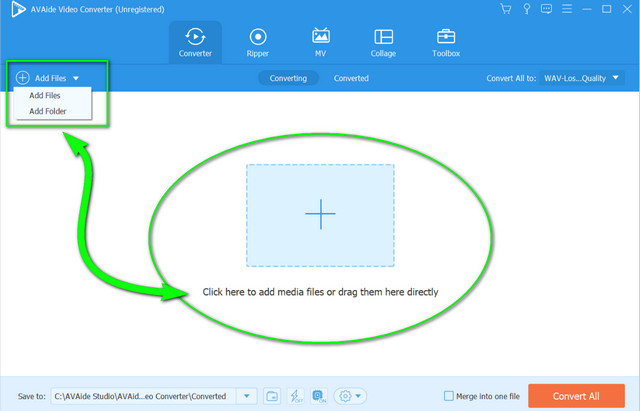
Krok 3Nastavte Soubory na WAV
Chcete-li převést WMA na WAV, klepněte na Šipka vedle Převést vše na a pokračujte do Zvuk část. Vyberte WAV ze seznamu a poté klikněte na kvalitu, abyste přijali změny.
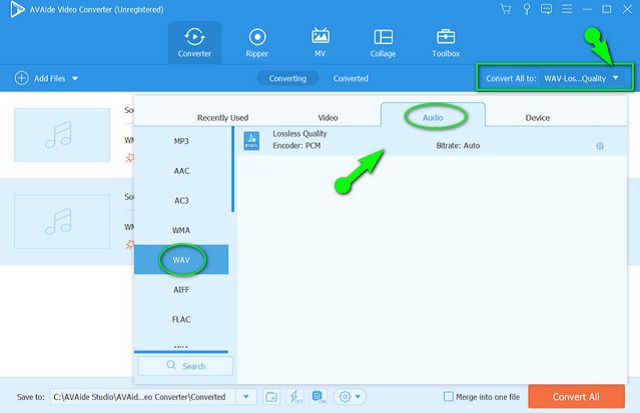
Krok 4Spusťte konverzi hned teď
Začněte proces rychlé konverze klepnutím na Převést vše knoflík. Počkejte na dokončení procesu a poté zkontrolujte nádherné výstupy.
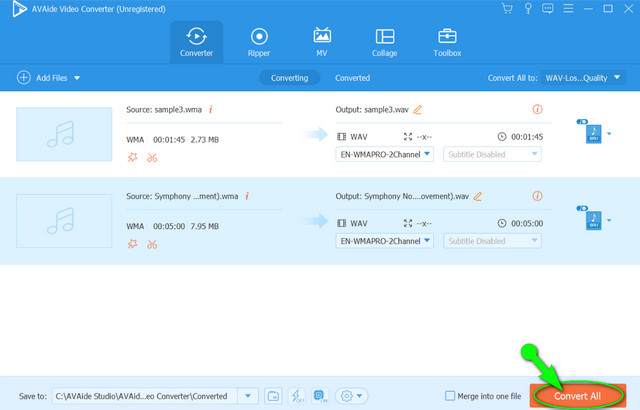
2. Velké schopnosti Audacity
Pokud jde o audio soubory, Audacity je na prvním místě. Tento software má mnoho skvělých nástrojů, které jsou schopny upravovat a vylepšovat vaše zvukové soubory. Kromě toho je to jeden z populárních programů, který okamžitě převádí soubory. Protože vždy dostáváme otázku, jak převést WMA na WAV v Audacity, bude to skvělá odpověď. Pro začínající uživatele však bude na první pohled náročný, protože má rozhraní, které by vás mohlo zmást. Na druhou stranu jsou níže uvedeny jednoduché pokyny, které vám poskytnou představu o tom, jak to funguje.
Krok 1Přidejte soubory WMA
Spusťte software a začněte nahrávat soubory WMA klepnutím na Soubor. Odtud vyberte Import pak Nezpracovaná data.

Krok 2Exportujte soubor do WAV
Chcete-li mít výstupy WAV, přejděte znovu na Soubora klikněte Vývozní, pak vyberte Exportovat jako WAV. Vyberte cíl souboru a pokračujte ke spuštění procesu převodu.
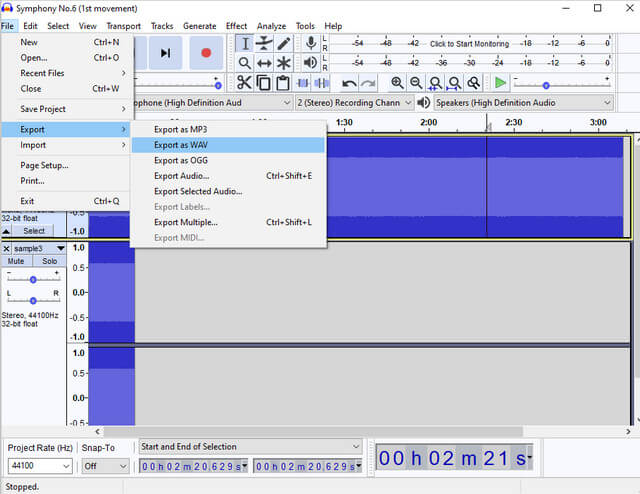
3. Odbornost FFmpeg
Styl převodu WMA na WAV FFmpeg není jako obvyklý postup, protože používá metodu založenou na příkazech. Odborníci jej však volí z nějakých technických důvodů. Navíc tento software poskytuje okamžitý proces, který potěší technicky zdatné lidi. Na druhou stranu, pokud jste noob a chtěli byste zažít převod souborů jako expert s FFmpeg, vyzkoušejte kroky uvedené níže.
Krok 1Spusťte software a začněte zadáním ffmpega poté stiskněte enter.
Krok 2Následujte zadáním názvu souboru uloženého WMA. Vezměte na vědomí, že když to uděláte, musíte použít CD příkaz pak cesta k souboru potom klikněte vstoupit.
Krok 3Zdarma převod WMA na WAV, typ ffmpeg - vstup.wma na výstup.wava poté klikněte vstoupit. Po dokončení příkazového postupu zkontrolujte úložiště souborů.
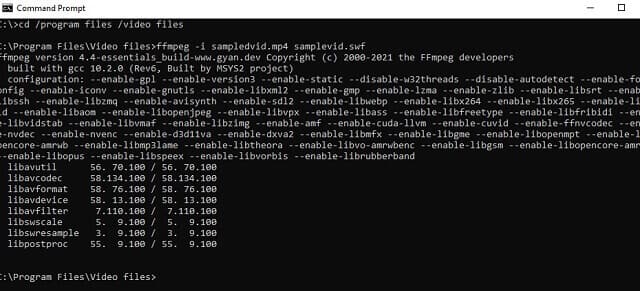
Část 3. Nejlepší online způsob převodu WMA na WAV
Pokud stále dáváte přednost softwaru, který není ke stažení pro vaše zařízení, zkuste použít online nástroj. Na druhou stranu, AVAide Free Video Converter je to, co doporučujeme, pokud hledáte ten nejlepší. Navíc vám tento fantastický online nástroj poskytne nejhladší proces díky velmi nenáročnému rozhraní. Berte na vědomí, že při používání není možné zaznamenat rušivé reklamy, protože je neobsahuje ani vodoznaky. Takže začněte převést WMA na WAV online hromadně a okamžitě získejte krásné výstupy.
Krok 1Získejte Launcher
Okamžitě získejte spouštěč kliknutím na PŘIDEJTE SVÉ SOUBORY po dosažení oficiálních webových stránek AVAide Free Video Convertera poté jej nainstalujte podle jednoduchého postupu.
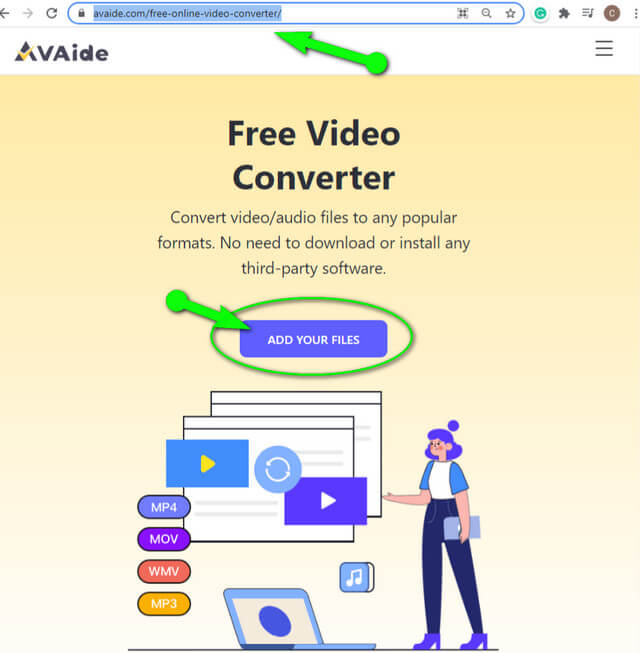
Krok 2Přidejte soubory WMA
Po dosažení hlavního rozhraní klikněte na Přidat soubor tab. Tímto způsobem můžete importovat tolik souborů WMA, kolik chcete.
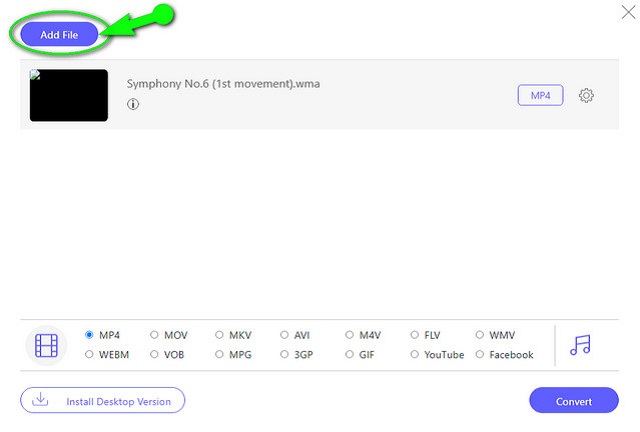
Krok 3Nastavte WMA na WAV
Klepněte na každý soubor a potom klepněte na Poznámka obrázek pro uvolnění zvukových formátů. Vyberte WAV jako cílový výstup pro soubory WMA.
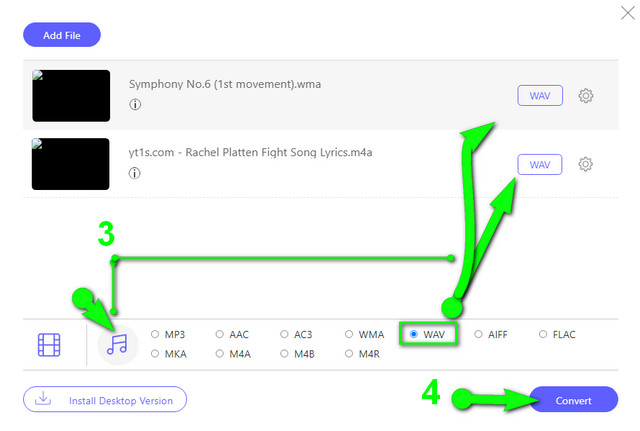
Krok 4Spusťte proces převodu
Když je vše v pořádku, stiskněte Konvertovat kartu pro zahájení procesu převodu. Vezměte prosím na vědomí, že před zahájením procesu si budete muset vybrat mezi místním úložištěm souborů, což je cíl pro vaše převedené soubory
Část 4. Často kladené otázky o WMA a WAV
Mohu převést WMA na WAV pomocí Windows Media Player?
Můžete, ale přes to, že to roztrháte. Windows Media Player dokáže vytvořit soubor WAV z vašeho souboru WMA na disku.
Mohu provést nějaké úpravy v souboru vytvořeném WAV?
Ano, zvláště pokud to bylo původně z komprimovaného souboru, protože soubory WAV jsou volné a poměrně velké.
Má WAV lepší kvalitu než MP3?
Ano. MP3 je ztrátová a komprimovaná, což ji však ve srovnání s WAV snižuje na kvalitě.
Tento článek bude skvělým zdrojem informací, jak se s takovou konverzí vypořádat. Skutečně může existovat spousta freewaru převést WMA na WAV, ale ne všechny poskytují nejlepší kvalitu a zkušenosti s daným úkolem. Netřeba dodávat, že AVAide Video Converter je skvělým společníkem při každé transformaci souborů, kterou máte, protože má ty nejúžasnější a nejštědřejší nástroje a funkce, které jsou prakticky potřeba.
Vaše kompletní sada nástrojů pro video, která podporuje více než 350 formátů pro převod v bezztrátové kvalitě.
Převést do WAV
- Převést AVI do WAV
- Převést AMR na WAV
- Převést AIFF na WAV
- Převést M4A na WAV
- Převést AAC na WAV
- Převést FLAC na WAV
- Převést AC3 na WAV
- Převést MP4 do WAV
- Převést MOV na WAV
- Převést MKV na WAV
- Převést M4V na WAV
- Převést FLV na WAV
- Převést WMV na WAV
- Převést WebM na WAV
- Převést WMA na WAV
- Převést VOB na WAV
- Převést SWF na WAV
- Převést OGG na WAV
- Převést MTS na WAV
- Převést MPEG na WAV
- Převést CAF na WAV
- Převést APE na WAV



 Bezpečné stahování
Bezpečné stahování


